在现代社会手机已经成为人们生活中不可或缺的重要工具,而随着智能手机的普及,越来越多的人选择使用双卡手机,在使用双卡手机上网时,许多人可能会遇到一个问题:如何设置只用一张卡上网流量?网络分流模式的设置对于双卡手机用户来说尤为重要,它可以帮助用户更灵活地管理两张卡的使用,避免浪费不必要的流量。接下来就让我们来了解一下手机怎么设置网络分流模式,以及如何在双卡手机上只使用一张卡的上网流量。
双卡手机如何设置只用一张卡上网流量
具体步骤:
1.点击“设置”,进入“设置”详情页面。
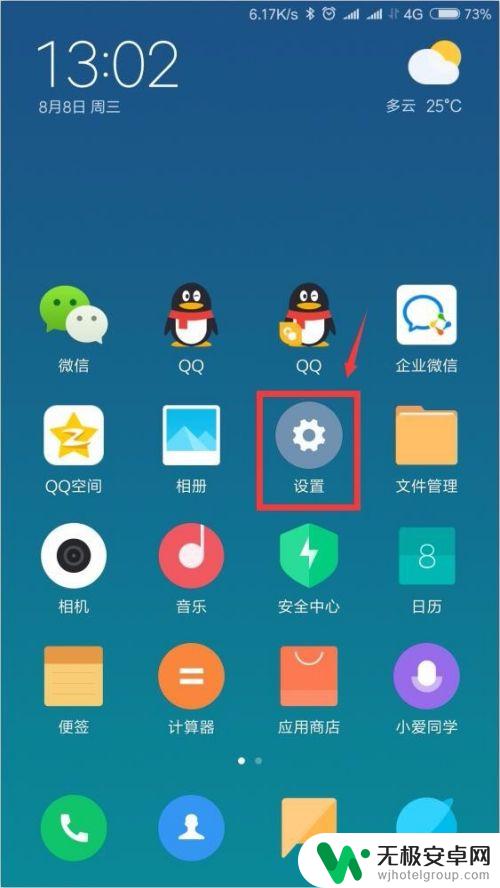
2.点击“双卡和移动网络”选项。
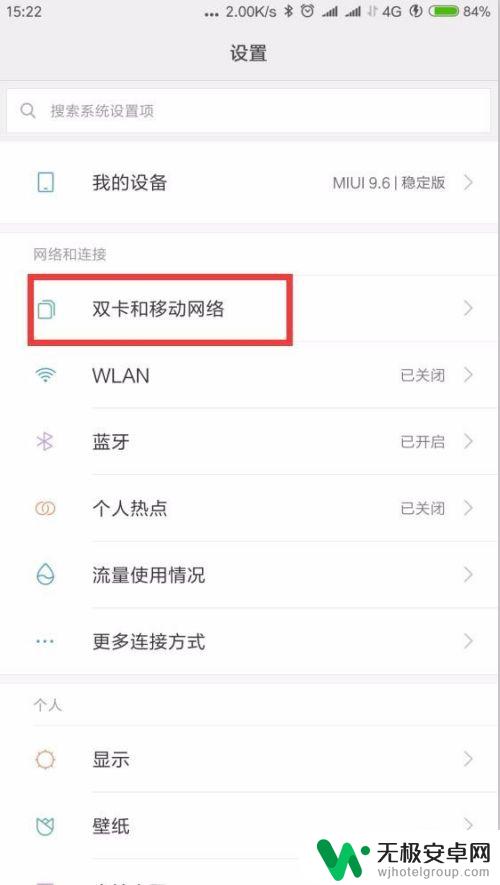
3.在“默认卡设置”处点击“上网”。
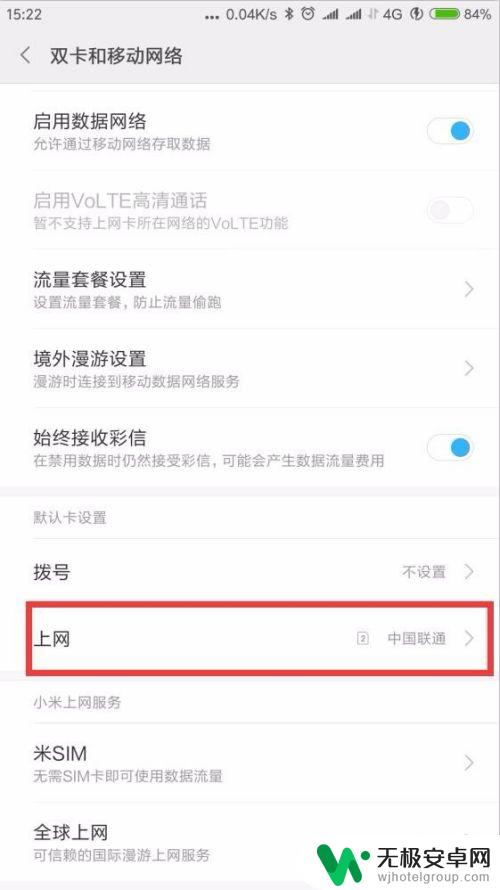
4.选择其中一张用于使用流量上网的卡。就实现了只用选择的卡上网。
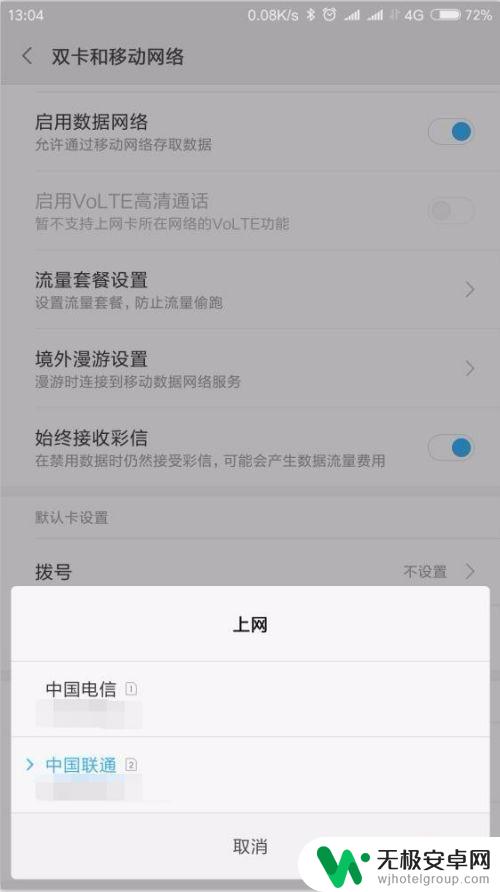
5.如果还担心另一张卡偷跑流量,就可进一步设置。彻底杜绝另一张卡使用流量上网。下拉通知栏,点击流量详情。进入流量设置页面。
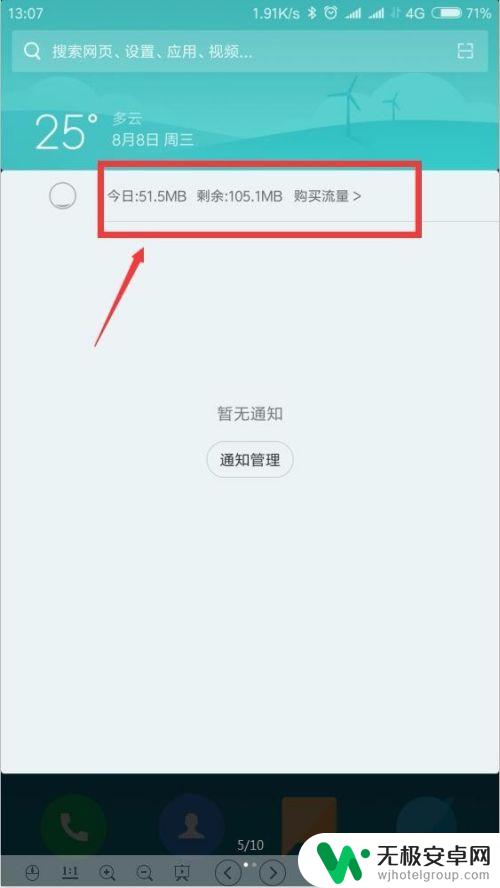
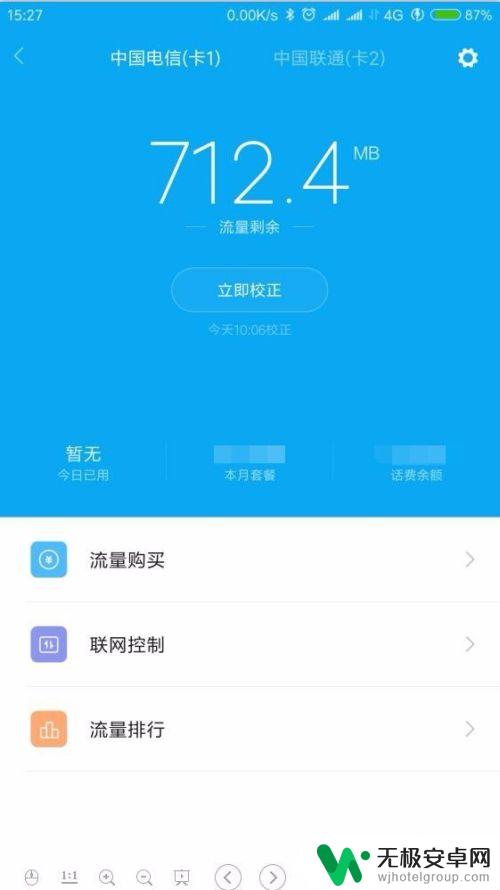
6.点击“联网控制”。进入联网控制设置页面。
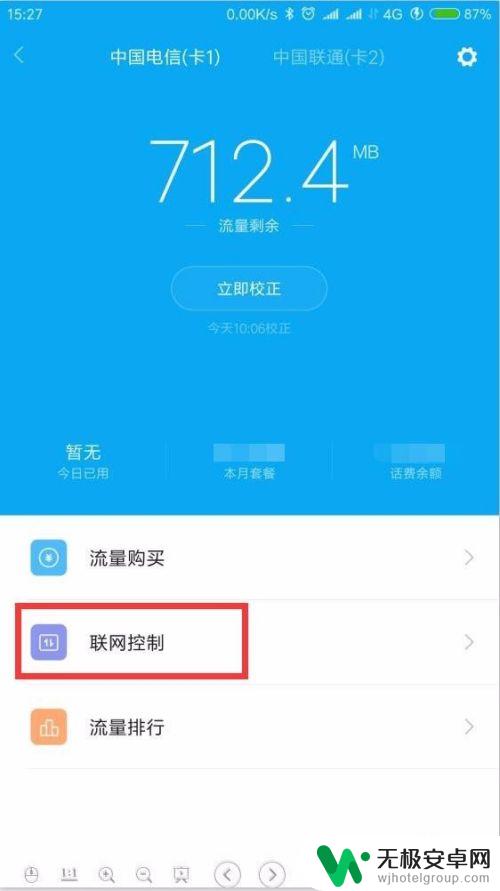
7.在“数据”栏目下,在“应用列表”的后面。在“卡1”和“卡2”下点×就表示这个应用不能使用该卡的流量上网,点√就表示这个应用可以使用该卡的流量上网。对其进行叉选。
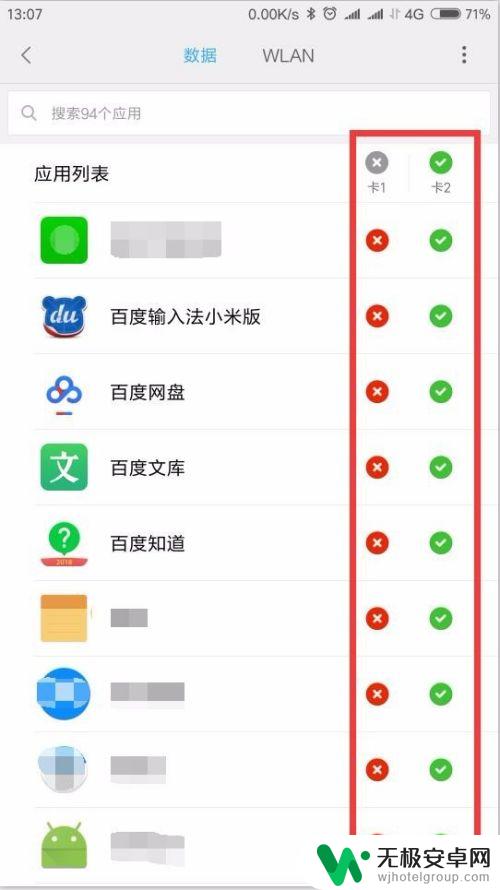
8.最下方还有系统应用,点开后同样执行叉选或勾选。
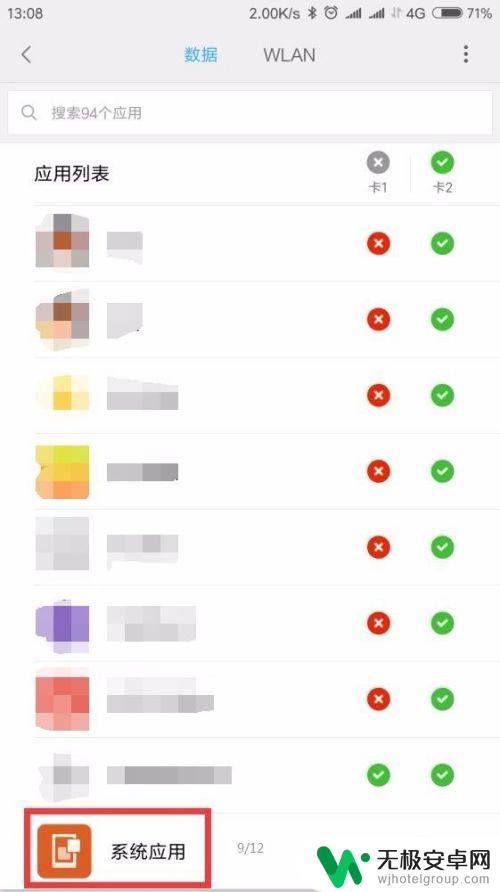
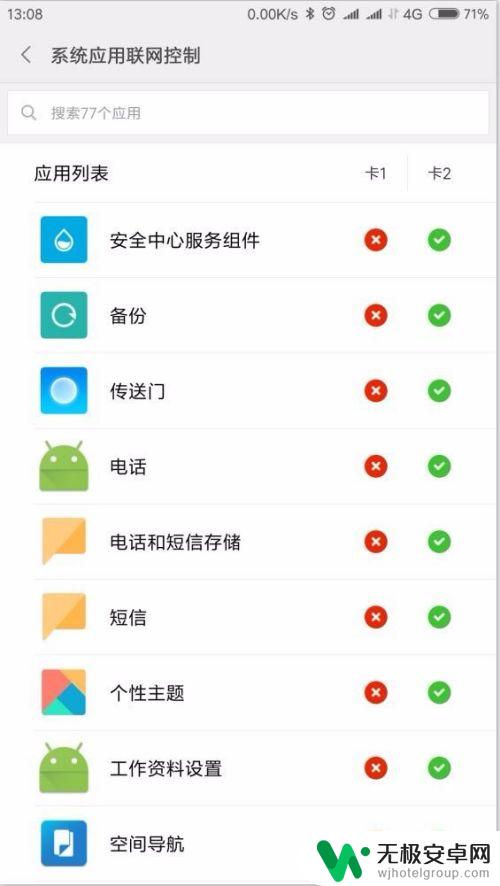
9.另外,再点击右上方圆点菜单。
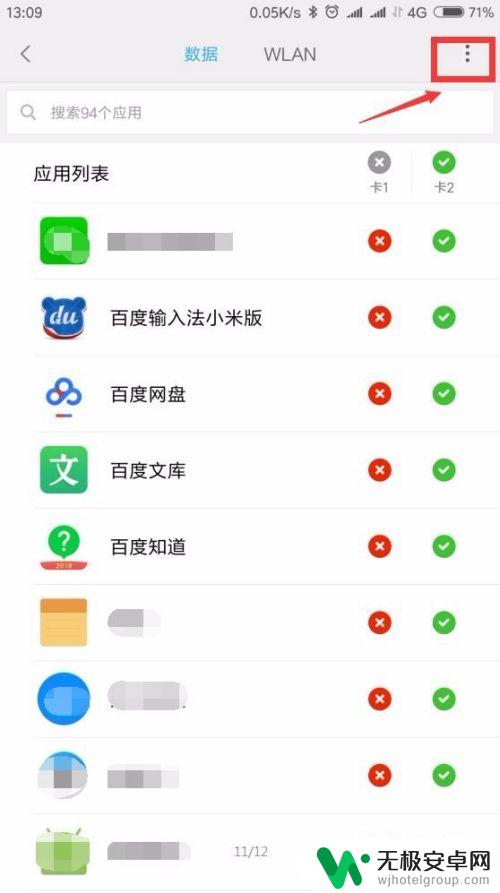
10.点击“新安装应用默认设置”,只选择用于上网的卡。
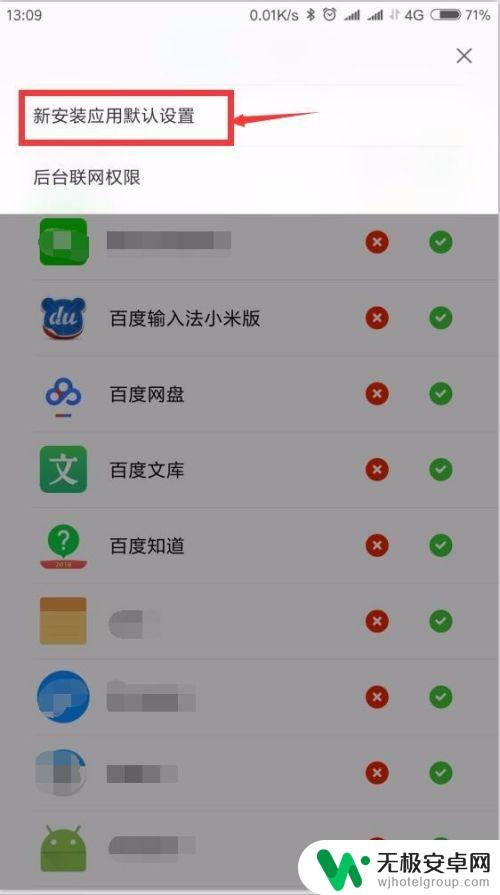
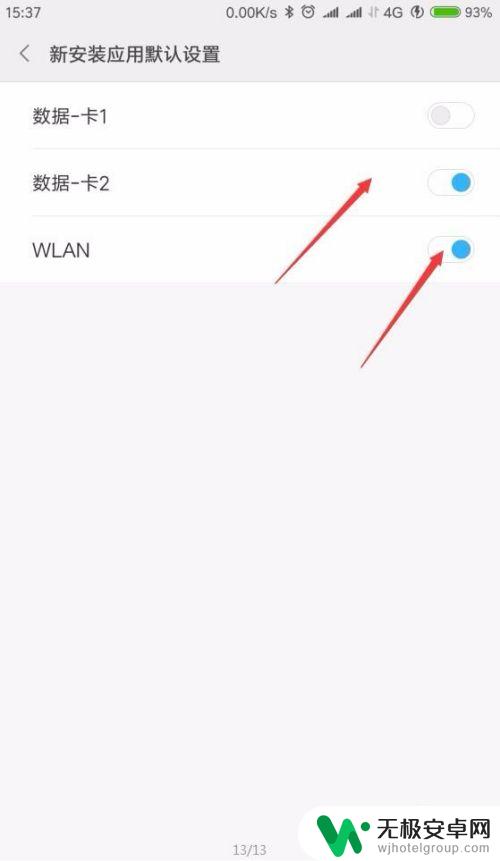
11.这样,基本上就设置完全使用一张卡的流量上网而完全禁止另一张卡流量上网了。

以上就是手机如何设置网络分流模式的全部内容,如有需要的用户可以按照以上步骤进行操作,希望对大家有所帮助。










